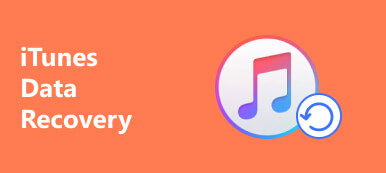Chaque fois qu'Apple publie la dernière version d'iOS, il est assez courant de mettre à jour l'iPhone, l'iPad ou l'iPod. Cependant, de nombreux utilisateurs déclarent avoir Erreur iTunes 14 Lors de la mise à jour de l'iPhone vers iOS 13/14/15/16/17/18/26, le message d'erreur 14 « Impossible de restaurer l'iPhone. Une erreur inconnue s'est produite (14) » s'affiche et interrompt le processus de mise à jour ou de restauration.
L'erreur 14 est l'un des codes d'erreur iTunes. Vous trouverez sa description et ses solutions sur la page officielle d'Apple. Cependant, vous ne trouverez pas d'informations détaillées sur l'erreur 14 d'iTunes sous iOS 10 et iOS 13/14/15/16/17/18/26 sur cette page.
Cet article organise des solutions efficaces pour vous aider corriger l'erreur iTunes 14. De plus, vous pouvez trouver une excellente alternative à iTunes pour mieux gérer divers fichiers iOS. Continuez à lire pour contourner rapidement les codes d'erreur iTunes.

- Partie 1: Qu'est-ce que l'erreur iTunes / iPhone 14
- Partie 2: Comment réparer l'erreur 14 de iTunes
- Partie 3: Évitez l'erreur iTunes 14 avec la meilleure alternative iTunes - Récupération de données iPhone
Partie 1: Qu'est-ce que iTunes / iPhone Error 14
Avant de résoudre ce problème, vous feriez mieux de comprendre pourquoi vous utilisez l'erreur iTunes 14. En un mot, la première question que vous devez savoir est de savoir ce que l'erreur 14 signifie sur iTunes. Erreur iPhone 14 est un problème courant que vous rencontrez lorsque vous mettez à niveau ou restaurez votre appareil iOS via iTunes. Ainsi, il est également connu sous le nom d'erreur iTunes 14. Selon divers rapports sur une erreur de mise à jour de logiciel Apple survenue lors de l'installation de la mise à jour, vous pouvez consulter ici les symptômes courants et les causes de l'erreur iTunes 14.
- La connexion USB instable entre votre appareil iOS et l'ordinateur.
- Il n'y a pas assez d'espace de stockage sur votre iPhone, iPad ou iPod.
- En raison du faible réseau Internet.
- La version iTunes obsolète.
- Une erreur de mise à niveau du firmware.
- Conflits logiciels de sécurité.
Ce sont des raisons fréquentes qui entraînent l'erreur iTunes 14. Vous pouvez vérifier et trouver la véritable raison de l'erreur 14 iPhone 6 et d'autres.
Partie 2: Comment réparer l'erreur 14 de iTunes
Solution 1: Vérification des câbles et des connecteurs USB
– J’ai un iPhone 6 et j’obtiens l’erreur 14 lors de la restauration.
– Assurez-vous d’utiliser le câble USB d’origine d’Apple. Vous pouvez ensuite changer de port USB. De plus, vous pouvez utiliser ce câble USB sur un autre appareil Apple pour effectuer un test.

Solution 2: Correction d'une erreur iTunes 14 en mettant à jour iTunes
– Hier, mon iPhone s’est soudainement éteint alors que je l’utilisais. J’ai donc essayé de le restaurer avec iTunes en mode DFU. Lors de la restauration, j’obtiens à chaque fois l’erreur 5 de l’iPhone 14s.
– Vérifiez si vous avez mis à jour iTunes vers la dernière version. Si vous utilisez un ordinateur Windows, lancez iTunes et cliquez sur « Rechercher les mises à jour » dans le menu déroulant « Aide ». Pour les utilisateurs Mac, vous pouvez cliquer sur iTunes dans la barre d'outils et choisir directement « Rechercher les mises à jour ».

Solution 3: Correction d'une erreur iPhone 14 avec une réinitialisation matérielle
– J'ai reçu un message d'erreur similaire concernant l'erreur iTunes 14 après avoir réparé l'écran de l'iPhone. Que puis-je faire ?
– Effectuer une réinitialisation matérielle est une méthode utile pour corriger l'erreur 14 d'iTunes et d'autres codes d'erreur Apple. Vous pouvez appuyer simultanément sur le bouton « Veille/Réveil » et le bouton « Accueil » pendant environ 10 secondes. Ne relâchez pas les deux boutons jusqu'à ce que le logo Apple apparaisse. Vous pouvez ensuite mettre à niveau ou restaurer l'iPhone avec iTunes.

Solution 4: Résolution du problème 14 lié à une erreur iTunes en supprimant / déplaçant un fichier IPSW corrompu
– Bonjour, j'ai mon iPhone 6s depuis environ un an. Lorsque je l'allume comme d'habitude, il affiche le logo iTunes et me dit de restaurer avec iTunes. C'est ce que j'ai fait. Mais iTunes me dit simplement que j'ai une erreur inconnue 14. J'ai essayé environ 8 fois avec différents câbles. Comment puis-je corriger l'erreur iTunes 14 ?
– IPSW sert de fichier de mise à jour du logiciel des appareils Apple parmi tous les produits Apple. Ainsi, vous pouvez revenir à ses paramètres d'usine pour corriger l'erreur iTunes 14.
Rechercher un fichier IPSW sur Mac: ~ / Bibliothèque / iTunes / Mises à jour logicielles iPhone
Rechercher un fichier IPSW dans Windows 7: utilisateurs \ nom d'utilisateur \ AppData \ Roaming \ ordinateur Apple \ iTunes \ iPhone mises à jour logicielles
Trouver le fichier IPSW dans Windows 8/10/11 : C:\Users\AppData\Roaming\Apple Computer\iTunes\iPhone Software Updates

Solution 5: Désactiver le logiciel de sécurité
– Lorsque j’essaie de formater l’iPhone, cela me donne l’erreur 14.
– Vous pouvez d’abord désactiver le logiciel de sécurité installé sur votre ordinateur. Plus tard, mettez à niveau ou restaurez l’iPhone avec iTunes pour vérifier si l’erreur iTunes 14 est corrigée ou non. De plus, vous pouvez désinstaller le logiciel antivirus pour recommencer le processus également.

Ne manquez pas: comment corriger l'erreur iTunes 4005 avec les meilleures solutions 5
Solution 6: Récupération du système iOS professionnel pour corriger l'erreur 14 d'iTunes
Apeaksoft iOS System Recovery est spécialement conçu pour résoudre divers problèmes liés au système iOS. Si l'erreur iTunes 14 ou d'autres problèmes sont provoqués par un problème système. Vous pouvez le télécharger gratuitement pour ramener votre appareil à des conditions normales.
Étape 1. Exécuter la récupération du système iOS
Téléchargez gratuitement, installez et ouvrez ce logiciel de réparation d'erreur 14 d'erreur iTunes sur votre ordinateur. Ensuite, utilisez un câble USB pour connecter votre iPhone à celui-ci.

Étape 2. Mettez l'iPhone en mode DFU
Une fois votre iPhone connecté, suivez les instructions à l’écran pour guider votre appareil iOS dans Mode DFU.

Étape 3. Confirmer les informations de l'iPhone
Avant de corriger l'erreur iTunes 14, vous pouvez voir les informations de base sur votre appareil iOS affichées dans l'interface. Confirmez si tous ces éléments correspondent au périphérique Apple que vous utilisez exactement.

Étape 4. Corrige l'erreur iTunes 14
Cliquez sur le bouton "Réparer" pour commencer à corriger l'erreur iTunes 14. Avec lui, vous pouvez également réparer facilement Erreur iTunes 4014, Erreur iTunes 3194 et plus.

Partie 3: Évitez l'erreur iTunes 14 avec la meilleure alternative iTunes - Récupération de données iPhone
Si vous voulez éviter l'erreur iTunes 14 et tout autre code d'erreur iTunes, vous pouvez utiliser Apeaksoft Récupération de Données iPhone pour restaurer l'iPhone en toute sécurité et facilement. C'est votre meilleur logiciel alternatif iTunes capable de récupérer les données d'un iPhone, d'un iPad ou d'un iPod sans perte de données. Comparaison avec iTunes, iPhone Data Recovery vous permet de sélectionner et de prévisualiser toutes les données à partir d'une sauvegarde iTunes. En outre, vous pouvez également restaurer les données iOS à partir de l'iPhone ainsi que la sauvegarde iCloud.
Récupération de Données iPhone
- Récupérez et exportez directement les données perdues à partir de n'importe quel appareil iOS.
- Extrayez et récupérez les données des fichiers de sauvegarde iTunes.
- Téléchargez et restaurez les données iOS à partir de la sauvegarde iCloud.
- Numérisez et prévisualisez toutes les données perdues avant la récupération.
- Prise en charge des types de fichiers 20, notamment des contacts, des messages, des données d'application et autres.
- Prise en charge d'iOS 26 et d'iPhone 17/16/15/14/13/12/11, etc.
Étape 1. Accéder à la sauvegarde iTunes
Téléchargez et installez iPhone Data Recovery. Assurez-vous que vous avez déjà synchronisé l'iPhone avec iTunes sur cet ordinateur. Lancez-le et cliquez sur le mode «Récupérer à partir du fichier de sauvegarde iTunes». Plus tard, vous pouvez voir tous vos sauvegarde iTunes automatiquement.

Étape 2. Scanner une sauvegarde iTunes
Choisissez la sauvegarde iTunes la plus liée, puis cliquez sur le bouton "Démarrer l'analyse" pour commencer à analyser votre fichier de sauvegarde iTunes. Après cela, tous vos fichiers s'affichent dans des catégories dans l'interface principale.

Étape 3. Sélectionnez et récupérez l'iPhone à partir de la sauvegarde iTunes
Sélectionnez un type de fichier que vous souhaitez restaurer. Ensuite, vous pouvez utiliser la fenêtre d'aperçu pour distinguer les autres et afficher ses informations détaillées. Marquez vos éléments cibles et cliquez sur le bouton "Récupérer" pour récupérer les données de la sauvegarde iTunes.

Conclusion
De plus, vous pouvez restaurer un iPhone sans sauvegarde en utilisant aussi la récupération de données sur iPhone. Si vous avez une autre méthode pour corriger l'erreur iTunes 14, laissez simplement les messages ci-dessous.